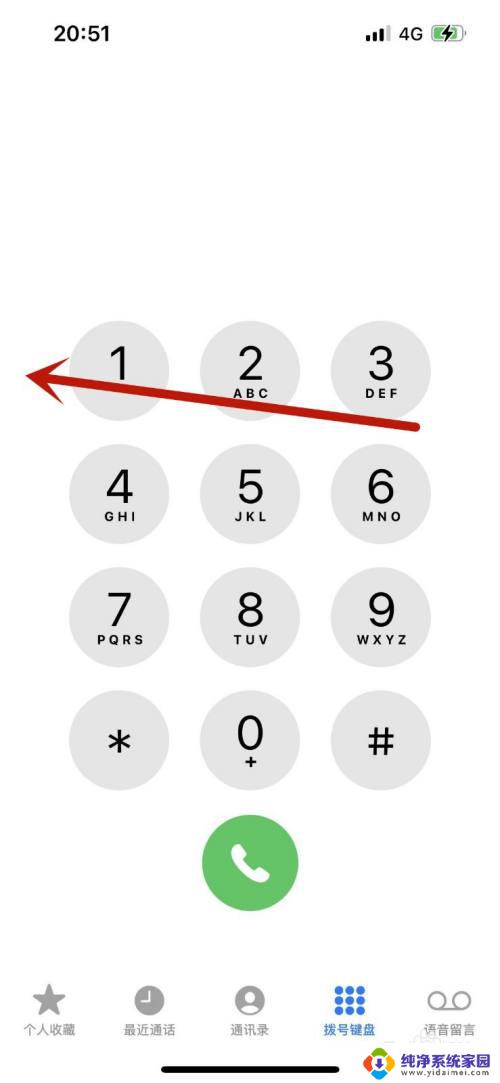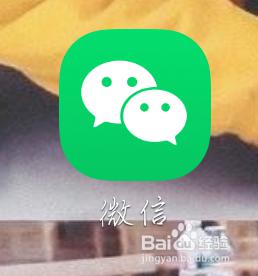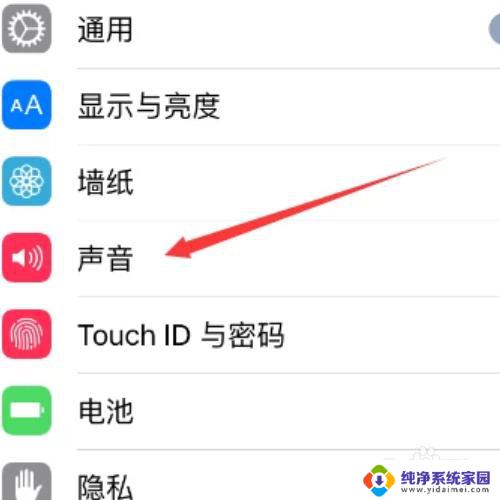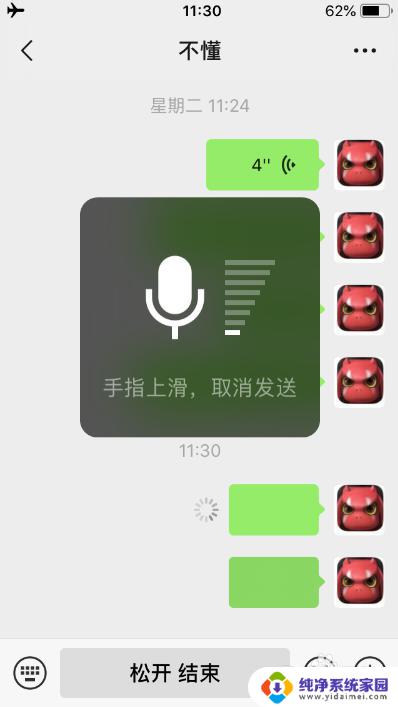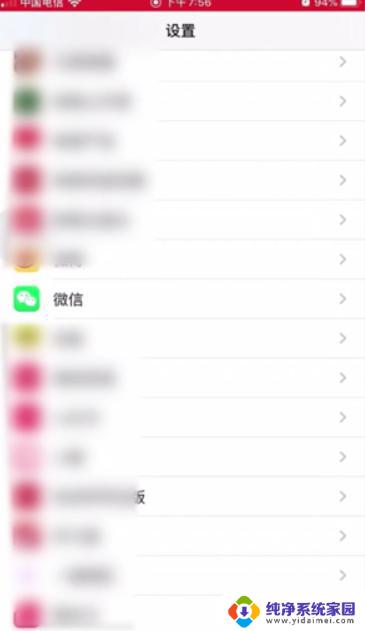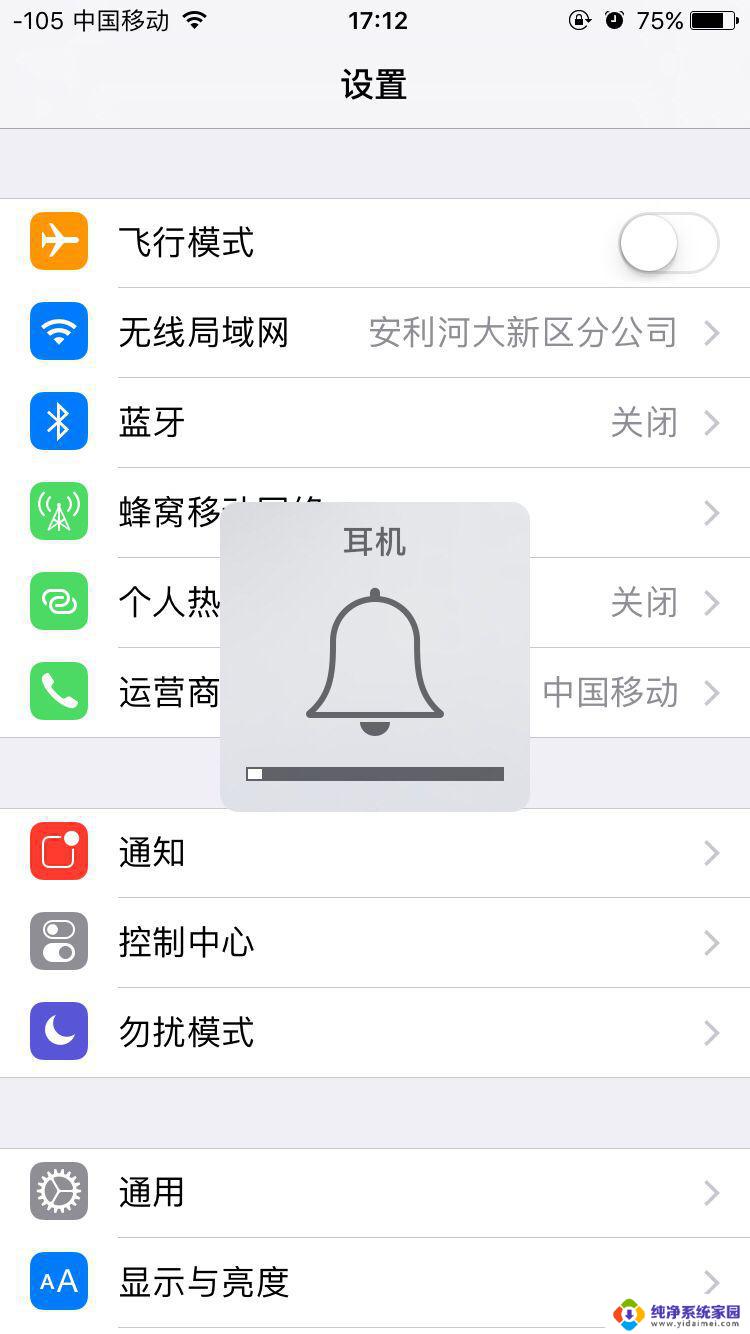苹果手机外放有声音听筒没声音 苹果手机听筒无声音扬声器有声
更新时间:2024-04-22 10:50:49作者:yang
有不少苹果手机用户反映他们在使用手机时遇到了听筒无声音的问题,有些用户表示,当他们接听电话时,听筒里完全没有声音,但是如果将手机切换到外放模式,却可以正常听到声音。这让很多用户感到困惑和困扰。而另一部分用户则反映相反的情况,即在使用外放模式时却无法听到声音,但是在切换到听筒模式时声音却正常。这种情况让用户感到十分困惑,也让人们开始关注苹果手机的声音问题。
步骤如下:
1.打开手机,点击手机桌面的【设置】;
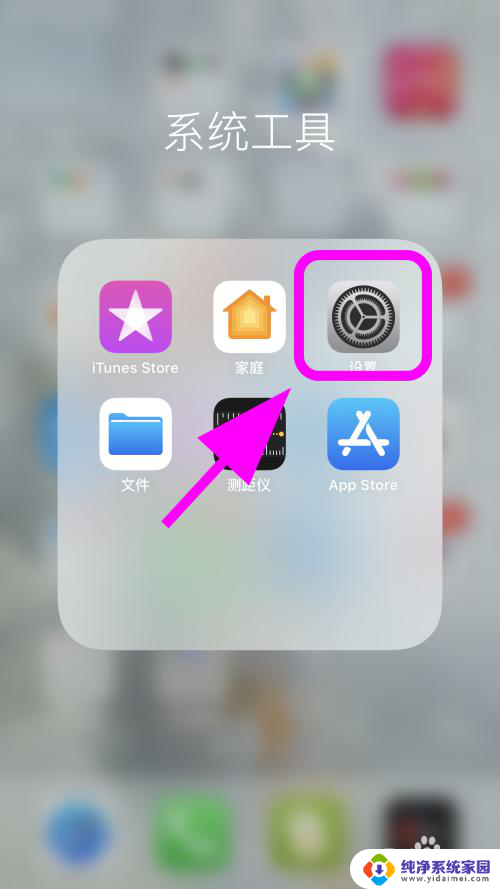
2.进入设置页面,点击【辅助功能】;
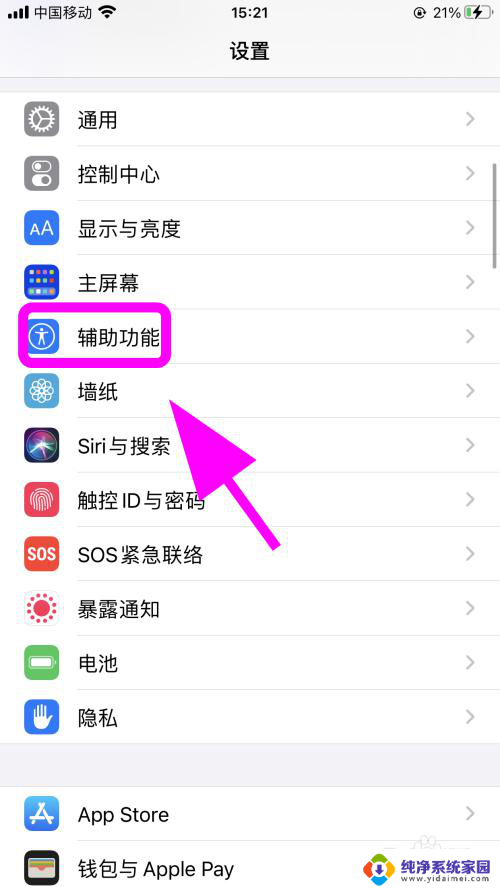
3.进入辅助功能,点击【触控】;
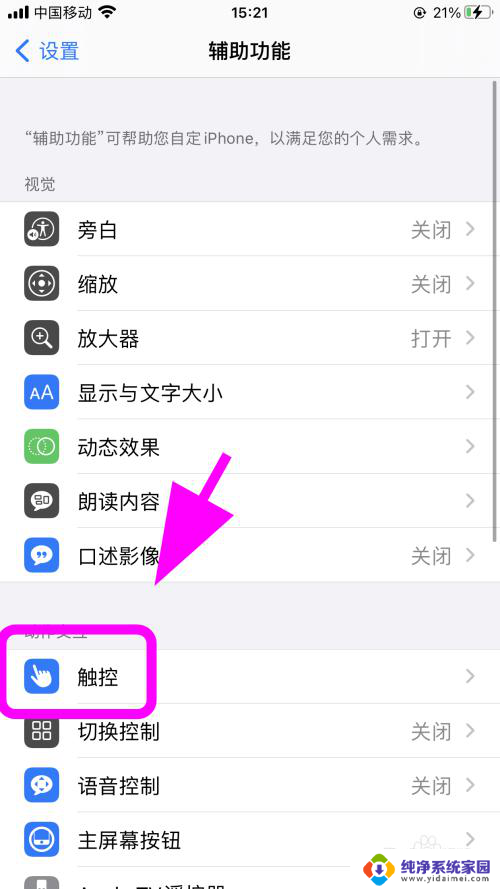
4.进入触控菜单页面,向上滑动【手机屏幕】;
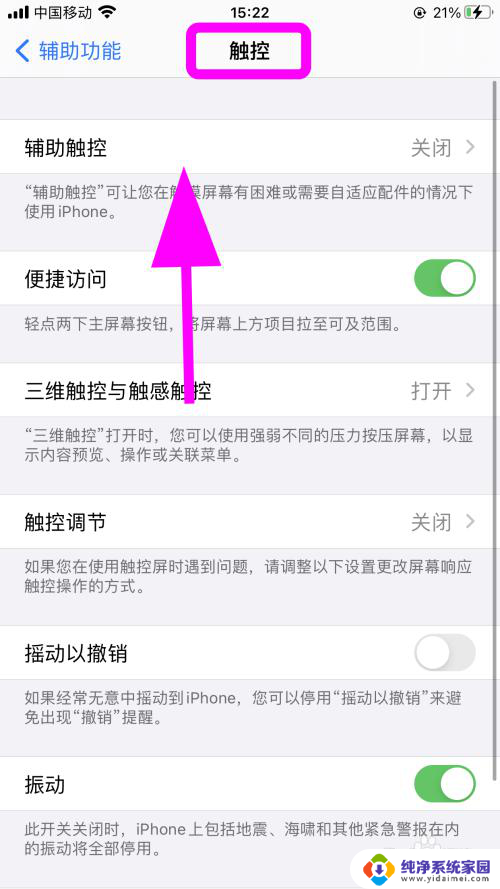
5.在触控页面底部找到并点击【音频通话方式】
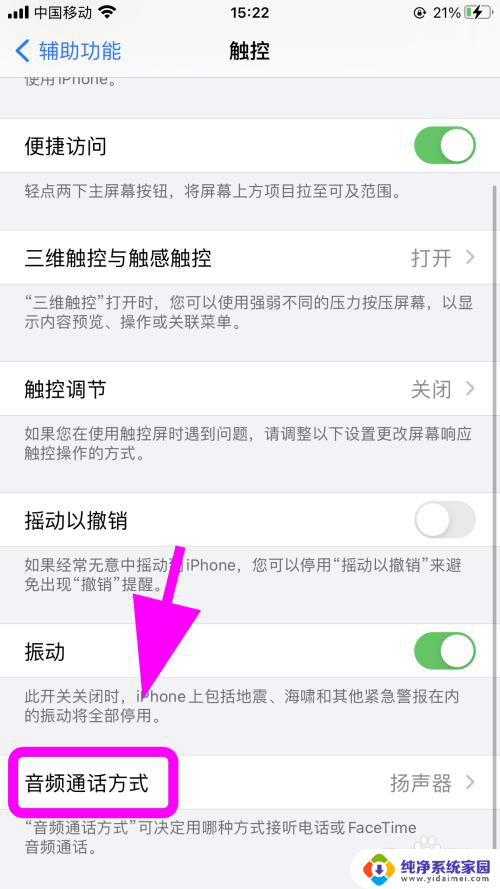
6.进入音频通话方式页面,听筒没声音。扬声器有声音是因为这里设置了【扬声器】的原因;
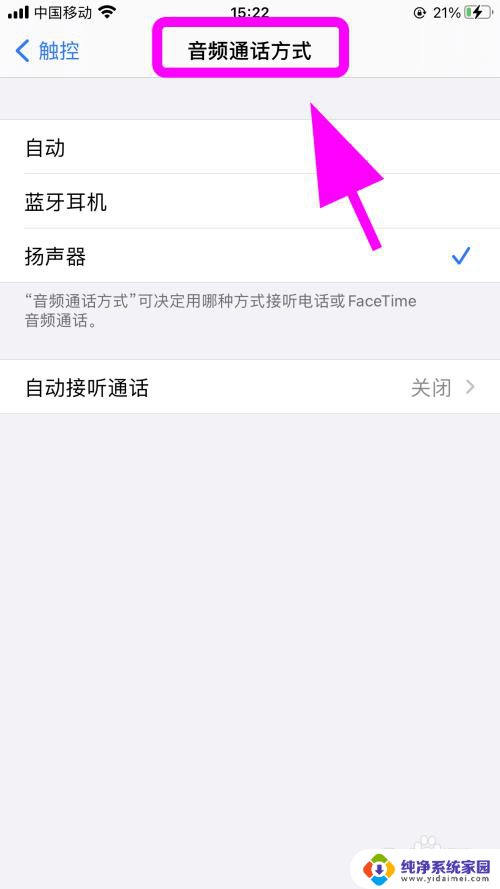
7.在音频通话方式页面点击选择【自动】选项,完成。解决听筒没声音。只有扬声器有声音的问题;
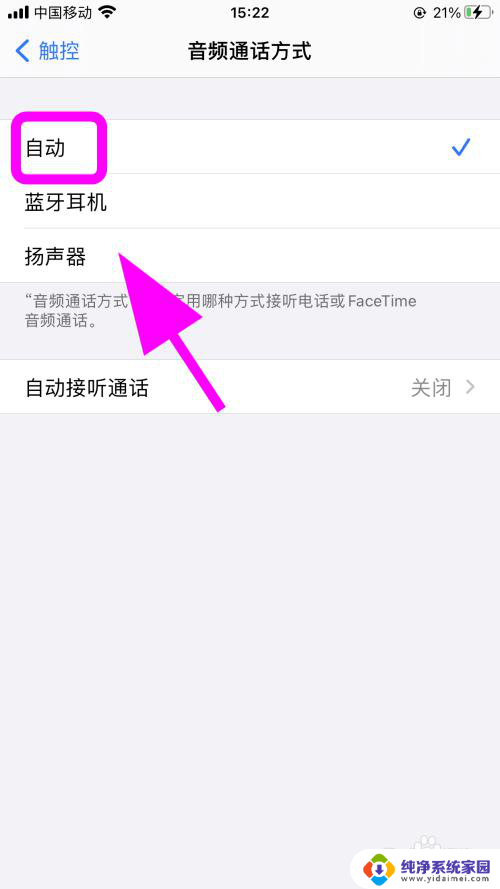
8.以上就是【苹果手机外放有声音听筒没声音怎么办】的步骤,感谢阅读。
以上是解决苹果手机外放有声音听筒没声音的全部内容,如果遇到这种情况,你可以根据以上操作进行解决,非常简单快速,一步到位。